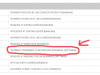Hal yang paling menyebalkan adalah saat mengerjakan tugas ataupun bekerja namun tiba-tiba keyboard pada laptop mengalami error. Apalagi ujung-ujungnya keyboard tidak bisa digunakan. Keadaan yang seperti ini pastinya bisa memperlambat pekerjaan dan pada akhirnya pekerjaan pun tertunda. Sehingga Anda juga harus mengetahui bagaimana cara mengatasi keyboard laptop yang tidak berfungsi.
Keyboard adalah komponen yang paling penting pada laptop, bahkan keyboard ini diibaratkan menjadi jantung laptop, hal ini dikarenakan hampir seluruh sistem yang ada di laptop bisa dibuka dengan bantuan keyboard.
Nah, alangkah baiknya Anda mengikuti beberapa cara di bawah ini untuk bisa mengatasi keyboard yang tiba-tiba mengalami error.
Cara Mengatasi Keyboard Laptop Tidak Berfungsi
1. Membersihkan Keyboard Secara Rutin
Sebelum terjadinya kerusakan pada keyboard, jauh lebih baik Anda selalu melakukan pencegahan. Contohnya saja pada saat Anda menemukan satu tombol yang tidak berfungsi, hal tersebut bisa saja disebabkan karena adanya debu di dalamnya. Sehingga sensitivitas dari keyboard pun tentunya akan terganggu serta pengetikan dari karakter akan terhambat.
Nah, Anda dapat membersihkan debu tersebut karena memang hal ini adalah metode yang paling efektif. Caranya yaitu Anda harus memposisikan laptop dengan kemiringan 75 derajat, setelah itu Anda harus menggoyangkan secara perlahan dan pastikan pula laptop betul-betul dalam kondisi non aktif.
Baca juga: Cara Menghubungi CS Bukalapak
Kemudian secara perlahan Anda memiringkan laptop tersebut hingga mencapai sudut 90 derajat. Sedangkan untuk bagian bawah laptop umumnya harus dibersihkan dengan menggunakan selotip. Dan periksa lagi seluruh tombol ketika sudah dibersihkan Apakah telah berfungsi seperti sedia kala.
2. Melakukan Restore Windows
Cara mengatasi keyboard laptop tidak berfungsi yang kedua ialah melakukan restore Windows. Di mana hal tersebut secara otomatis akan memulihkan sistem dan keyboard bisa bekerja lagi. Dan berikut ini adalah langkah yang bisa Anda lakukan:
- Langkah pertama Anda harus memilih menu start yang berada di bagian desktop, kemudian klik tulisan control panel.
- Untuk yang berikutnya Anda harus memilih tulisan system and security, setelah itu terdapat tulisan yang harus dipilih yakni backup your computer.
- Kemudian akan muncul halaman baru dan klik pilihan menu recovery system settings or your computer.
- Sedangkan yang terakhir Anda bisa memilih tulisan open system restore.
Ketika seluruh tahapan tersebut Anda dilakukan secara tuntas, Anda cukup mengikuti wizard sederhana yang bisa melaksanakan restore Windows yang mana dalam kondisi ini laptop pun akan melakukan reboot.
3. Melakukan Restart Pada Laptop
Pada saat laptop yang Anda miliki mengalami keadaan keyboard yang tidak berfungsi dan tiba-tiba error, maka Anda bisa melakukan restart pada laptop. Dan kemungkinan besar laptop tersebut akan pulih seperti sedia kala. Caranya pun terbilang cukup mudah, Anda hanya perlu klik menu start serta menahan tombol power kurang lebih 5 hingga 10 detik. Maka sudah otomatis laptop pun akan melakukan restart.
4. Melakukan Perbaikan Pada Driver Keyboard

Keyboard laptop yang tiba-tiba mengalami error dan tidak dapat digunakan di sempurna disebabkan adanya masalah driver keyboard yang tidak bisa melakukan up-to-date. Bahkan juga bisa dikarenakan adanya aplikasi perusak yang tidak responsif. Maka dari itu Anda harus segera memastikan jika driver keyboard pada laptop bekerja dengan baik.
Berikut ini adalah langkah yang bisa Anda gunakan untuk memeriksanya:
- Langkah awal Anda bisa klik menu start setelah itu klik tulisan control panel.
- Ketika Anda sudah memasuki control panel, Anda harus memilih sistem yang security lalu pilihlah menu device manager.
- Langkah berikutnya, Anda nantinya bisa melihat driver yang berasal dari seluruh perangkat hardware yang terhubung pada laptop Anda.
- Kemudian pilihlah menu keyboard dan nantinya akan menyajikan pilihan driver bagian bawah.
- Ketika Anda menemukan tanda segitiga kuning serta! Maka maknanya terdapat sebuah masalah.
- Untuk itulah Anda bisa melakukan update driver keyboard yang ada di situs resmi laptop, dengan cara menginstal ataupun mengunduhnya.
5. Metode Alternatif Pada Saat Keyboard Mengalami Error
Pada saat ke 4 lengkap di atas tidak manjur untuk memperbaiki keyboard, maka langkah yang berikutnya Anda bisa mengakalinya dengan memakai keyboard USB external. Tak dapat dipungkiri dalam pemakaiannya memang sedikit lebih repot namun ketika Anda memiliki deadline kerja yang terpenting dari USB keyboard external ini cukup membantu.
Baca juga: Cara Restart Laptop dengan Keyboard
Nah, dari ulasan mengenai cara dalam mengatasi keyboard laptop tidak berfungsi di atas bisa Anda pertimbangkan ketika mengalami hal serupa sebelum melakukan servis. Tentu hal tersebut akan lebih menghemat pengeluaran Anda jika terdapat salah satu cara diatas yang berhasil. Semoga saja ulasan diatas bisa bermanfaat dan berguna bagi keyboard anda yang mengalami error.